Opcje usuwania mapowania dysku sieciowego i odłączania dysku sieciowego
Ten artykuł jest dla Ciebie, jeśli chcesz usunąć opcje „Mapuj dysk sieciowy”( ‘Map network drive’) i „ Odłącz dysk sieciowy”(Disconnect network drive’) z folderu Ten komputer w systemie Windows 11/10. Jeśli nie chcesz zezwolić innym na mapowanie dysku sieciowego lub rozłączanie się z istniejącym dyskiem sieciowym, możesz dokonać zmiany w Edytorze lokalnych zasad grupy(Local Group Policy Editor) lub Edytorze rejestru(Registry Editor) .
Mapując dysk sieciowy, możesz uzyskać dostęp do plików i folderów, takich jak serwer FTP w (FTP)systemie Windows 10(Windows 10) . Mapowanie dysku sieciowego za pomocą Eksploratora plików Windows(map a network drive via Windows File Explorer) oraz Edytora zasad grupy(Group Policy Editor) jest stosunkowo proste . Jeśli nie chcesz, aby inni użytkownicy mapowali dysk sieciowy lub odłączali się od podłączonego dysku sieciowego, lepiej zmienić ustawienia.
Usuń opcję Mapuj dysk sieciowy(Remove Map Network Drive) i odłącz(Disconnect Network Drive) opcje dysku sieciowego
Aby usunąć opcje „Mapuj dysk sieciowy” i „Odłącz dysk sieciowy” z tego komputera w systemach Windows , wykonaj następujące czynności:
- Naciśnij Win+R , aby otworzyć monit Uruchom.
- Wpisz gpedit.msc i naciśnij przycisk Enter .
- Przejdź do Eksploratora plików(File Explorer) w Konfiguracji użytkownika(User Configuration) .
- Kliknij dwukrotnie Usuń „Mapuj dysk sieciowy”(Remove “Map Network Drive” ) i „Odłącz dysk sieciowy”( “Disconnect Network Drive”) .
- Wybierz opcję Włączone(Enabled) .
- Kliknij Zastosuj(Apply) i OK , aby zapisać zmiany.
Sprawdźmy szczegółowo te kroki.
Najpierw otwórz Edytor lokalnych zasad grupy(Local Group Policy Editor) na swoim komputerze. W tym celu naciśnij Win+R , wpisz gpedit.msci naciśnij przycisk Enter . Alternatywnie wyszukaj gpedit.msc w polu wyszukiwania paska zadań i kliknij (Taskbar)Edytuj zasady grupy(Edit group policy ) w wynikach wyszukiwania.
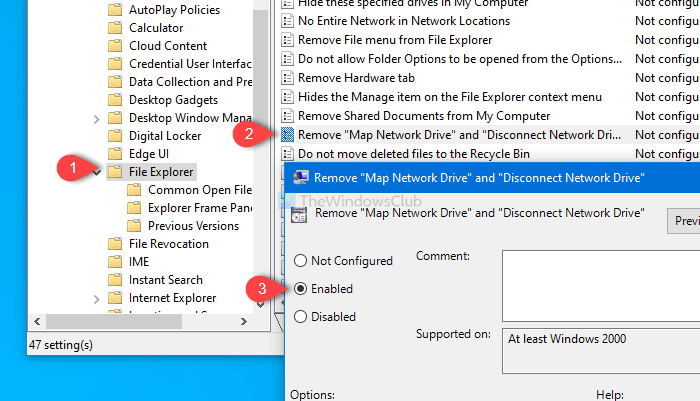
Po otwarciu Edytora lokalnych zasad grupy(Local Group Policy Editor) na komputerze(Computer) przejdź do tej ścieżki-
User Configuration > Administrative Templates > Windows Components > File Explorer
Wyszukaj ustawienie Usuń „Mapuj dysk sieciowy”( “Map Network Drive” ) i „Odłącz dysk sieciowy” ( “Disconnect Network Drive” ) po prawej stronie i kliknij je dwukrotnie.
Domyślnie jest zapisany jako Nieskonfigurowany(Not configured) . Wybierz opcję Włączone(Enabled) , kliknij przycisk Zastosuj (Apply ) i OK , aby zapisać zmianę.
Dla twojej informacji, istnieje również ulepszenie Edytora rejestru(Registry Editor) w tym celu.
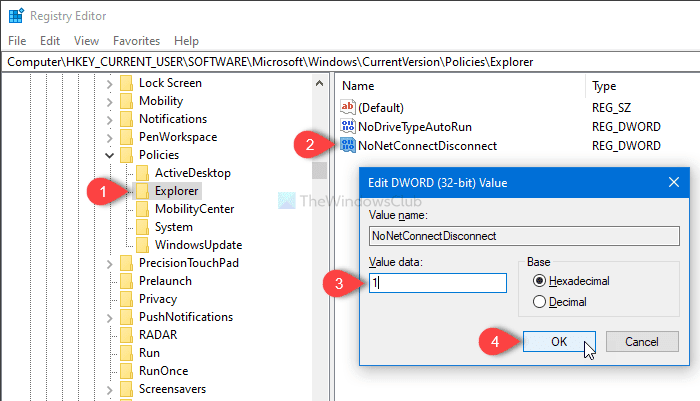
W tym celu otwórz Edytor rejestru i przejdź do tej ścieżki-
HKEY_CURRENT_USER\SOFTWARE\Microsoft\Windows\CurrentVersion\Policies\Explorer
Następnie utwórz wartość DWORD (32-bitową) i nadaj jej nazwę NoNetConnectDisconnect .
Domyślna wartość to 0, ale musisz ustawić ją jako 1 .
Otóż to! Od tej chwili te dwie opcje nie będą włączone na tym komputerze.
Related posts
2 sposoby mapowania dysku sieciowego w systemie Windows 10
4 poprawki, gdy nie można zmapować dysku sieciowego w systemie Windows 10
Jak zmapować dysk sieciowy lub dodać dysk FTP w systemie Windows 11/10?
Jak wyczyścić pamięć podręczną mapowanego dysku sieciowego w systemie Windows 11/10?
Jak zmapować dysk sieciowy za pomocą zasad grupy w systemie Windows 11/10?
Co to jest sieć VLAN? Dlaczego używamy sieci VLAN?
Włącz połączenia sieciowe w nowoczesnym trybie gotowości w systemie Windows 11/10
Jak zmapować WebDAV jako dysk sieciowy w systemie Windows 11/10?
Kontroler sieci Realtek nie został znaleziony w Menedżerze urządzeń
Mapuj folder na literę dysku w systemie Windows
Przegląd zapory i narzędzia do monitorowania sieci Glasswire
Jak utworzyć raport dotyczący karty sieciowej Wi-Fi w systemie Windows 10?
Jak korzystać z narzędzia Network Sniffer Tool PktMon.exe w systemie Windows 10?
Jak włożyć kartę SIM i skonfigurować połączenie danych na urządzeniu Surface
Napraw Ping Spikes w Wi-Fi lub Ethernet w systemie Windows 11/10
Jak zmapować dysk sieciowy w systemie Windows
Mapa sieci — uzyskaj dostęp do komputerów w sieci w zabawny sposób
Aplikacje zawieszają się podczas próby uzyskania dostępu do udziałów sieciowych
Najlepsze bezpłatne oprogramowanie Network Diagram do projektowania sieci
Przeprowadź audyt sieci za pomocą Alloy Discovery Express dla Windows 11/10
